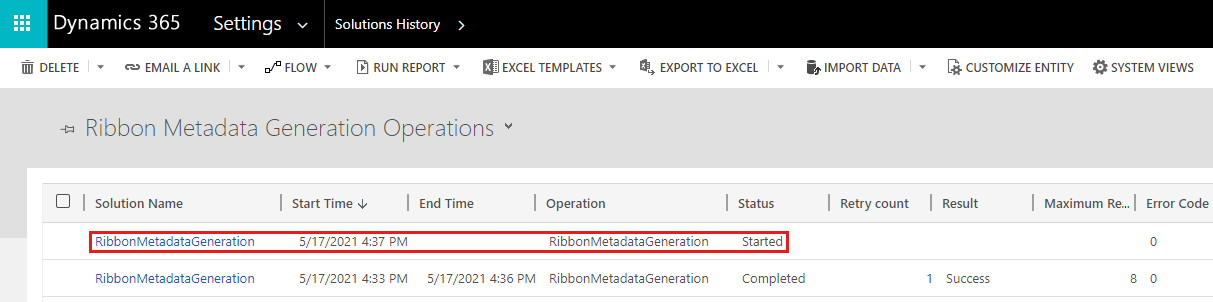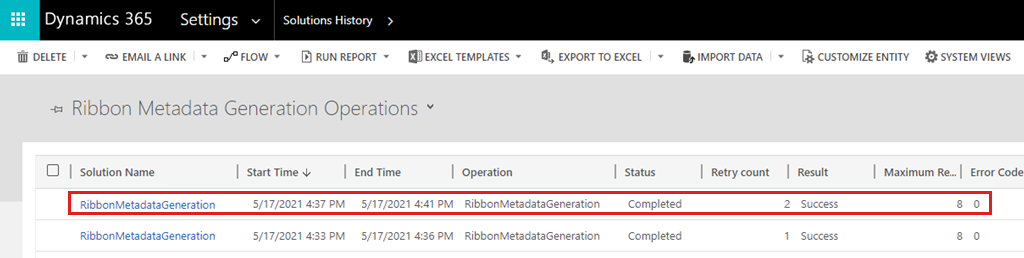Jak ponownie wygenerować metadane wstążki
Dotyczy: Power Apps
Następujące problemy z paskiem poleceń wstążki są często spowodowane brakującymi lub nieprawidłowymi metadanymi wstążki:
- Przycisk na pasku poleceń jest ukryty, gdy powinien być widoczny.
- Przycisk na pasku poleceń jest widoczny, gdy powinien być ukryty.
- Przycisk na pasku poleceń nie działa poprawnie.
Narzędzie do sprawdzania poleceń w aplikacji jest dostępne, aby ułatwić ponowne generowanie wszystkich metadanych wstążki. Tylko administratorzy systemu, konfiguratorzy systemu i twórcy mają uprawnienia do ponownego generowania metadanych.
Jak rozpocząć operację regenerowania
Aby rozpocząć ponowne generowanie metadanych wstążki, możesz użyć narzędzia do sprawdzania poleceń. Aby włączyć sprawdzanie poleceń, dołącz &ribbondebug=true parametr do adresu URL aplikacji usługi Dynamics 365. Na przykład: https://yourorgname.crm.dynamics.com/main.aspx?appid=<ID>&ribbondebug=true.
Po włączeniu narzędzia sprawdzania poleceń nowy specjalny przycisk programu "Sprawdzanie poleceń" ![]() jest dostępny w aplikacji na każdym z różnych pasków poleceń (globalnych, formularzy, siatki i podsieci). (Przycisk może być dołączony do Więcej menu wysuwanych przepełnienia). Aby otworzyć narzędzie do sprawdzania poleceń, wybierz przycisk na dowolnym pasku poleceń.
jest dostępny w aplikacji na każdym z różnych pasków poleceń (globalnych, formularzy, siatki i podsieci). (Przycisk może być dołączony do Więcej menu wysuwanych przepełnienia). Aby otworzyć narzędzie do sprawdzania poleceń, wybierz przycisk na dowolnym pasku poleceń.

Po uruchomieniu okna dialogowego Sprawdzanie poleceń wybierz przycisk Ponownie wstążki metadanych wstążki, aby rozpocząć ponowne generowanie wszystkich metadanych wstążki.
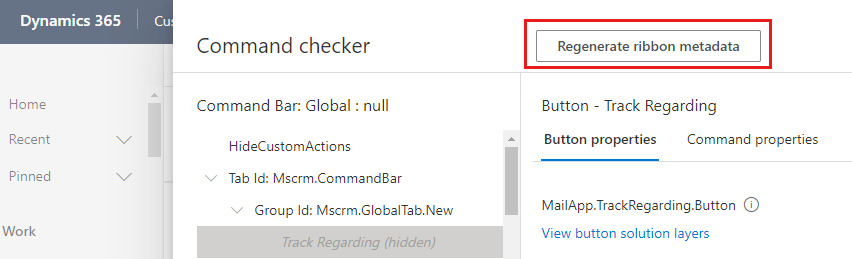
Po wyświetleniu monitu o potwierdzenie z instrukcjami wybierz przycisk OK , aby rozpocząć regenerowanie.
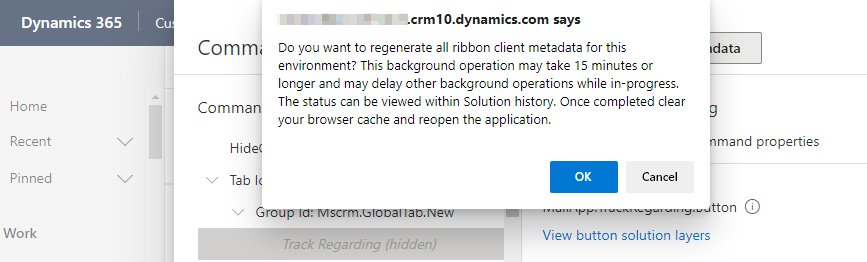
Jak sprawdzić stan operacji
Po wyzwoleniu ponownego generowania metadanych wstążki rozpoczyna się operacja w tle. Stan operacji można sprawdzić na stronie Historia rozwiązań. (Otwórz Ustawienia zaawansowane, a następnie przejdź do pozycji Ustawienia>Historia rozwiązań).>
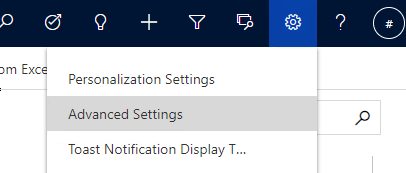
W widoku Operacje generowania metadanych wstążki dodano operację RibbonMetadataGeneration ze stanem Uruchomione w następujący sposób.
Uwaga 16.
Ukończenie operacji potrwa kilka minut. Po zakończeniu wartość Stan zmieni się na Ukończono, a wartość Wynik zostanie ustawiona na Powodzenie lub Niepowodzenie, zgodnie z potrzebami.
Po pomyślnym zakończeniu operacji RibbonMetadataGeneration wyczyść pamięć podręczną przeglądarki, a następnie otwórz ponownie aplikację, aby sprawdzić problem ponownie. Jeśli problem nie został rozwiązany, możesz wykonać kroki podane w wytycznych dotyczących rozwiązywania problemów ze wstążką, aby uzyskać dodatkowe informacje dotyczące ograniczania ryzyka.
Odwołanie
Moduł sprawdzania poleceń dla wstążek aplikacji opartych na modelu